У цьому посібнику я покажу тобі, як в Adobe Illustrator згинати текст та викривляти. Ця техніка дає тобі багато творчих можливостей для оновлення своїх дизайнів та їх візуального оформлення. Незалежно від того, чи тобі потрібно привабливий шрифт для плакату, логотипу чи іншої графічної концепції - з цими інструментами ти можеш налаштувати текст саме так, як уявляєш.
Найважливіші відкриття
- Для згинання тексту потрібний інструмент тексту в Illustrator.
- Ефект викривлення активується через меню "Ефект", де доступні різні варіанти.
- Ти маєш можливість індивідуально налаштувати згинання, викривлення та вирівнювання для тексту.
- Експериментуй з варіантами та покажчиками, щоб отримати ідеальний вигляд для свого дизайну.
Покрокова інструкція
Спочатку потрібно створити текст, який ти хочеш викривити. Інструмент тексту можна активувати через скорочення "T" або просто клацнувши на символ інструменту тексту в палітрі інструментів.
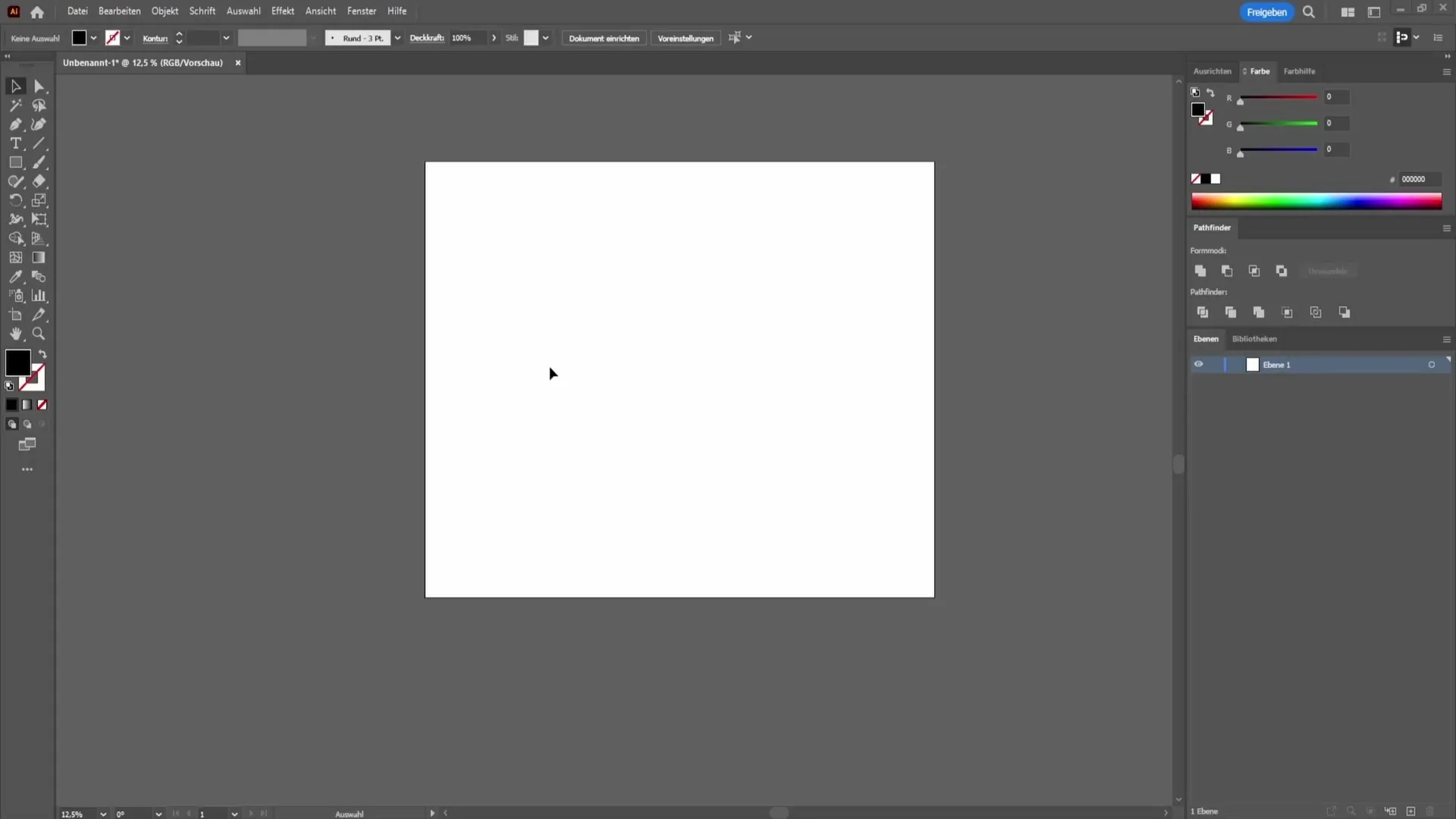
Потім клацни на робочому просторі та введи бажаний текст. Для цього прикладу я просто назву текст "W". Але ти можеш вибрати будь-який текст за своїм смаком.
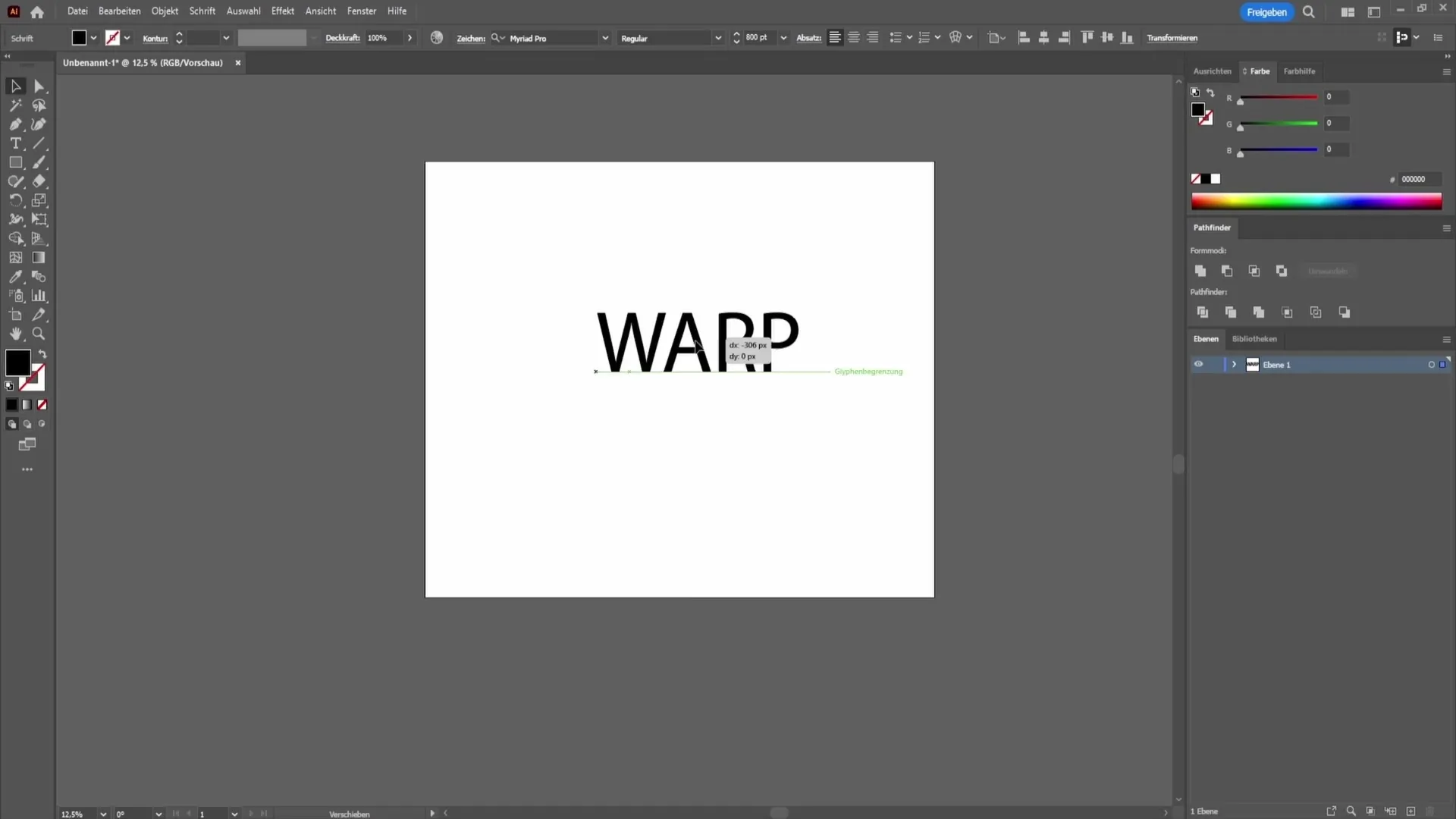
Після введення тексту можеш розмістити його на робочому просторі. Важливо, щоб текст, який ти хочеш викривити, був обраний як активний шар. Якщо шар не обраний, наступний крок не працюватиме!
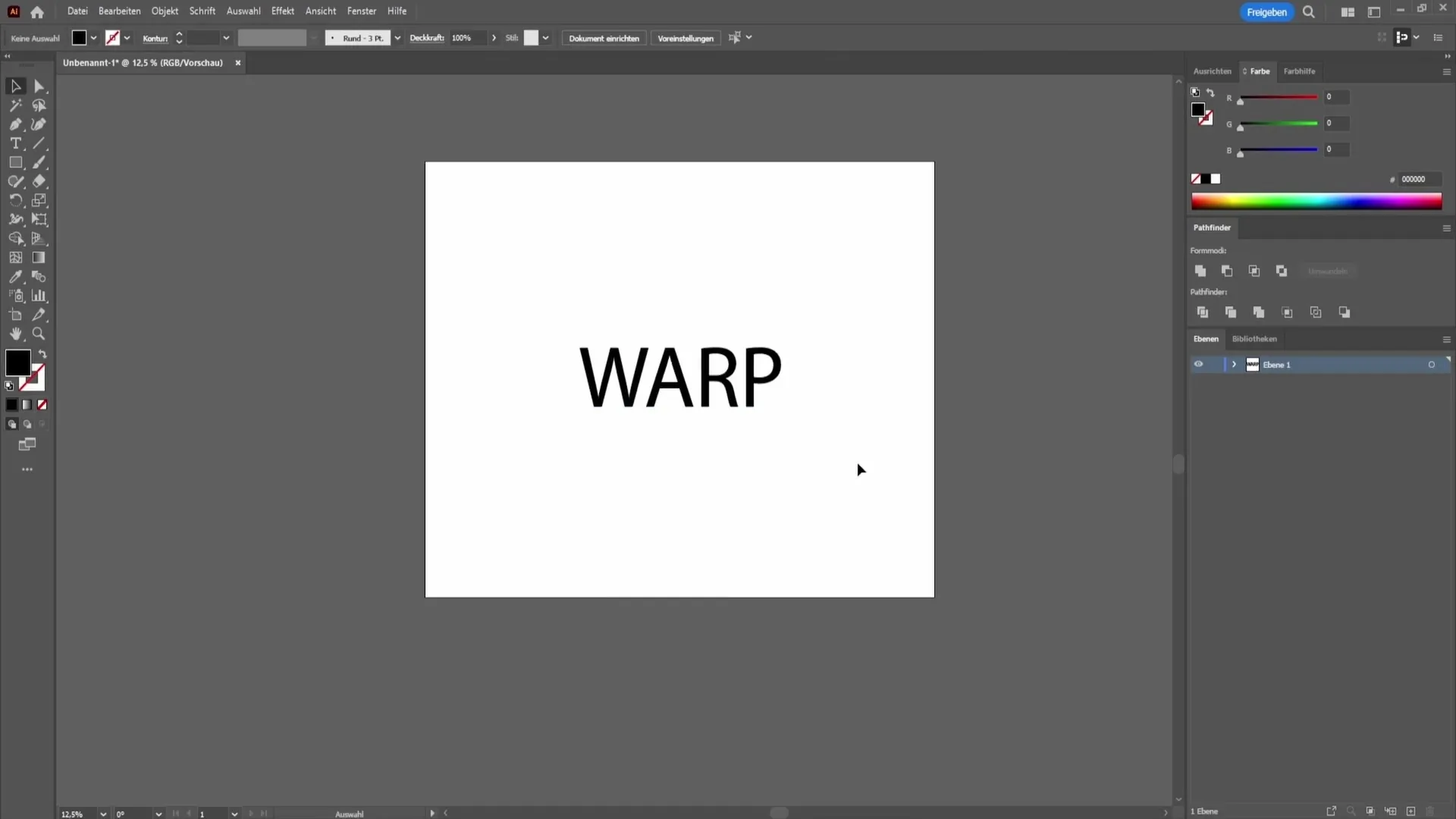
Піди в меню зверху ліворуч на "Ефект". Потім вибери пункт "Фільтр викривлення", а потім один з доступних варіантів, наприклад "Дуга". Цим кроком вже маєш можливість налаштувати багато різних параметрів для згинання.
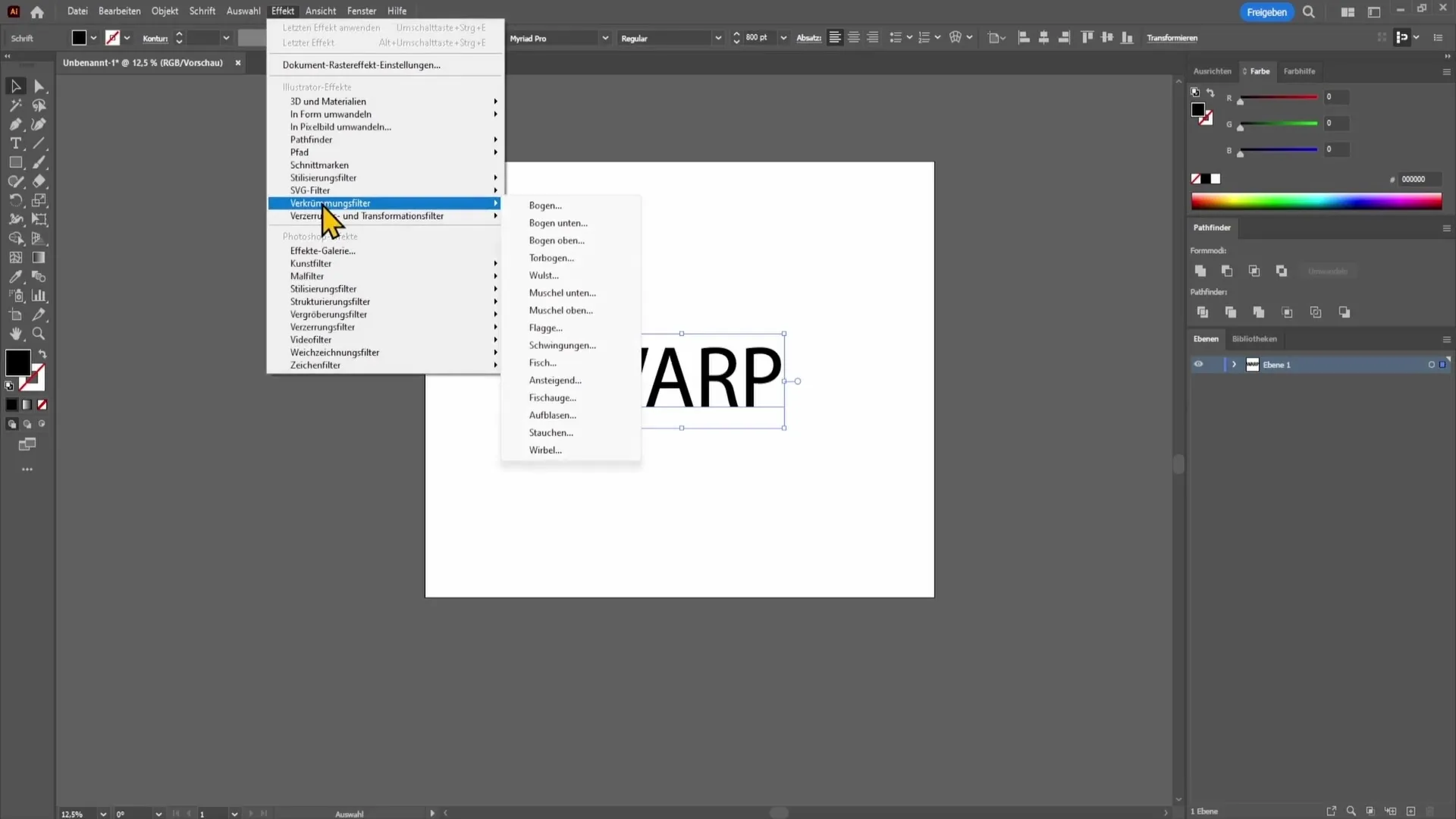
У наступному вікні можеш налаштувати згинання. Якщо згинання вважаєш занадто великим, просто зменши значення "Згинання". Ти побачиш, що текст стане менше згорнутим.
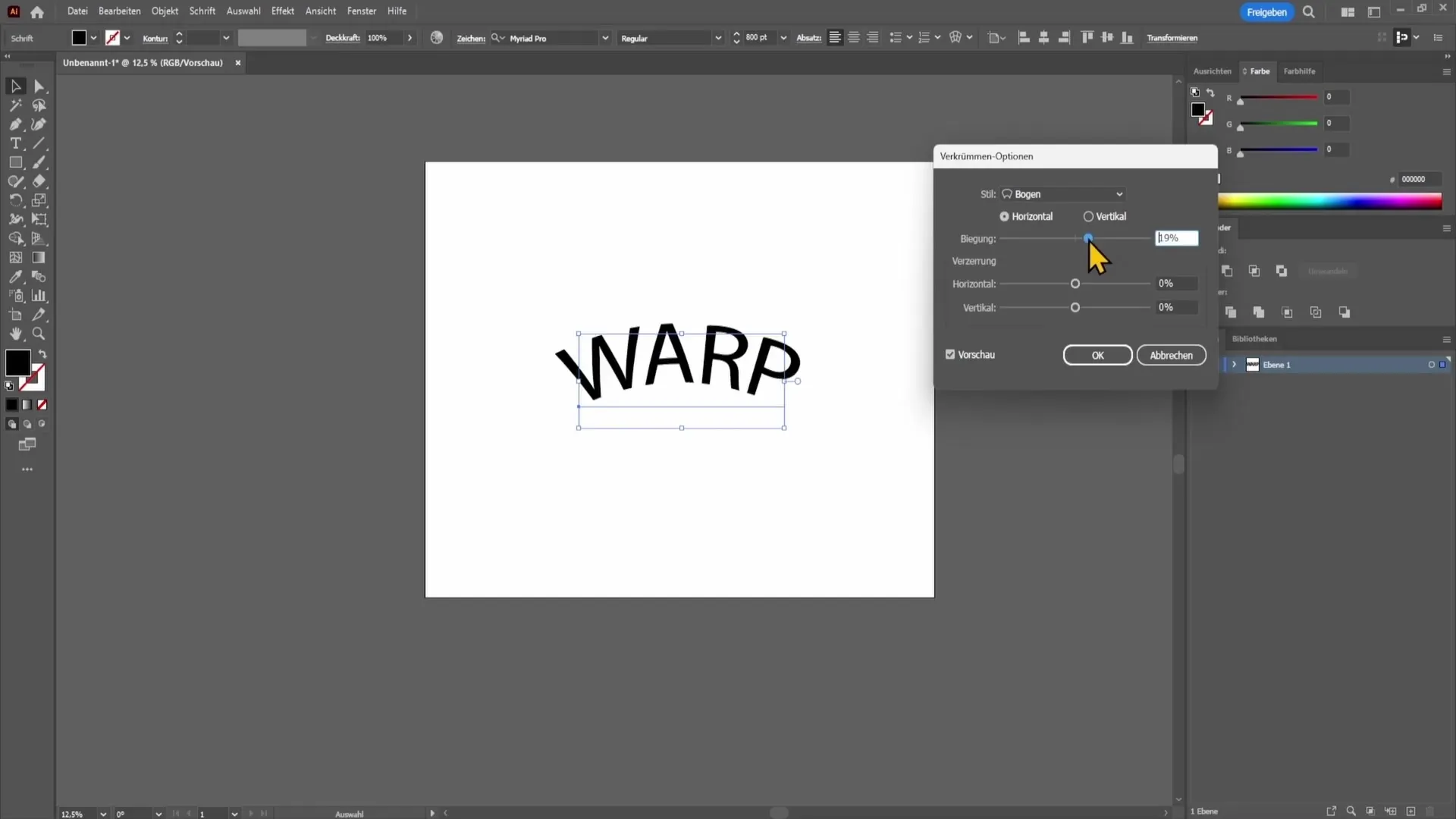
Ти навіть можеш змінити згинання на від'ємне, таким чином текст буде згорнутий у протилежному напрямку. Грайся з цими значеннями, щоб отримати бажаний ефект.
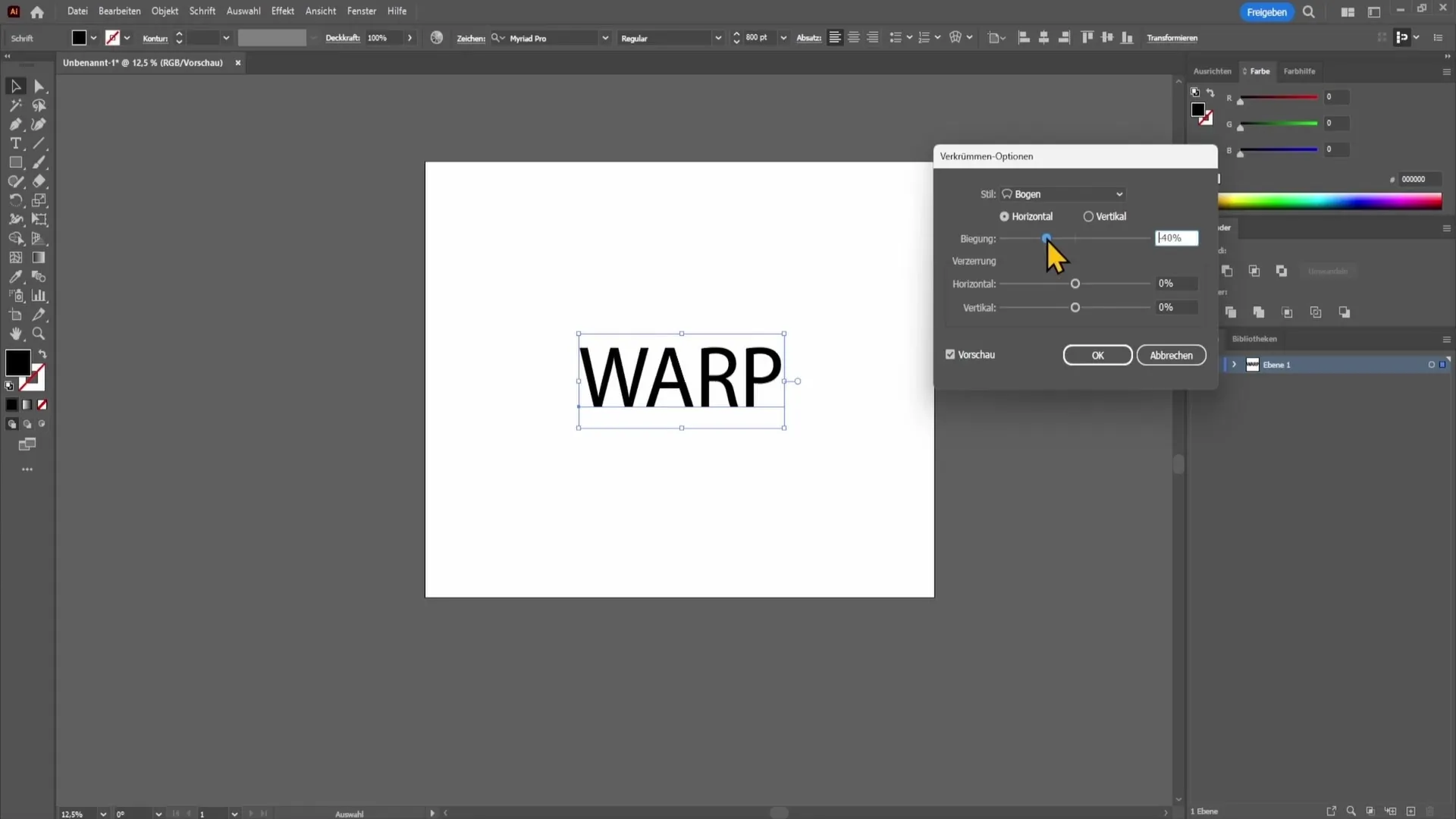
Додатково є можливість налаштування горизонтальної викривлення. Якщо встановиш її як нуль, ефекту не буде. Проте якщо пересунути покажчик ліворуч або праворуч, побачиш, що текст буде викривлений горизонтально.
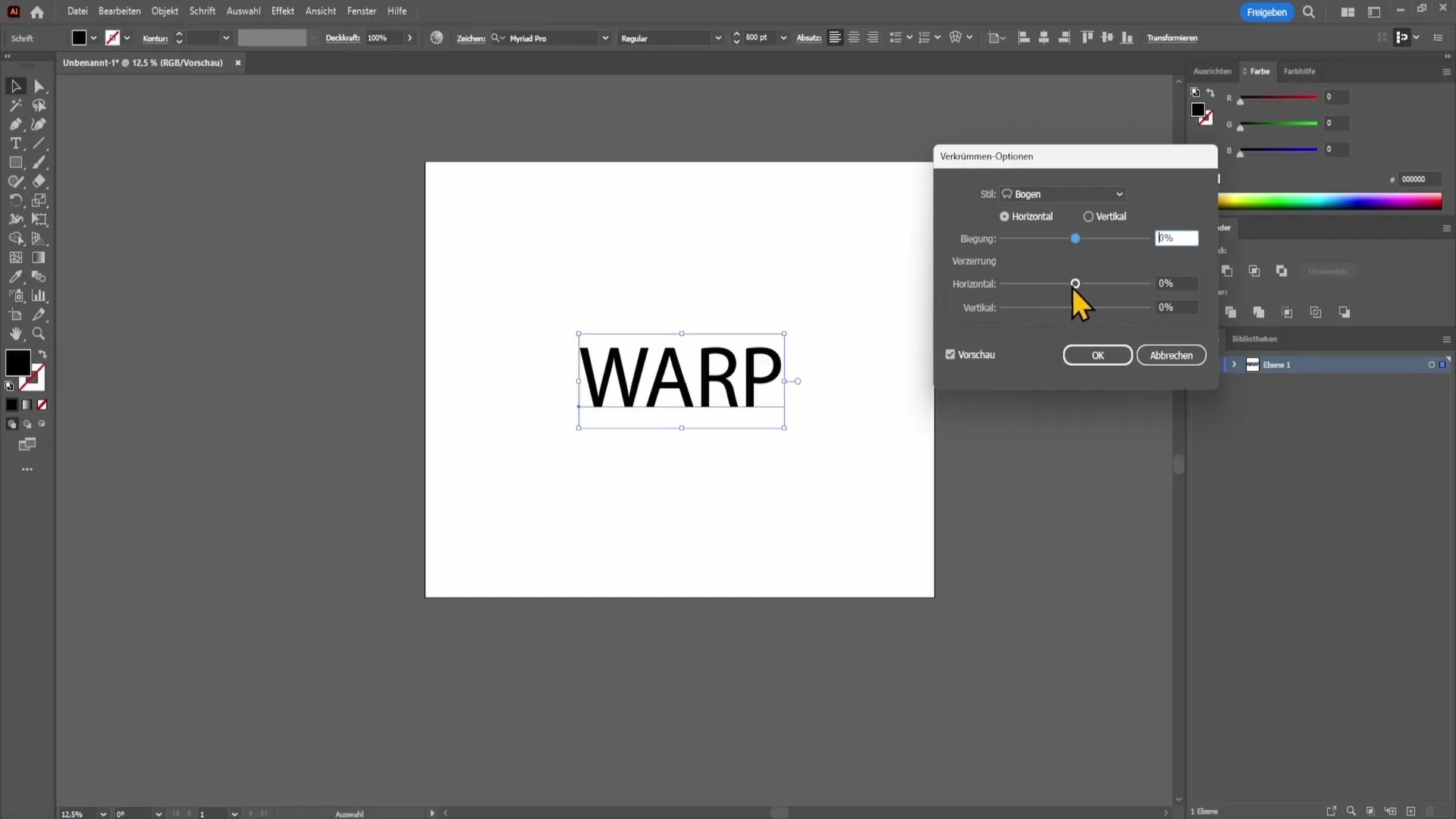
Для вертикальної викривлення це працює точно так само. Якщо використовуєш вертикальну викривлення вниз, текст трохи опуститься; якщо використовуєш вгору - навпаки.
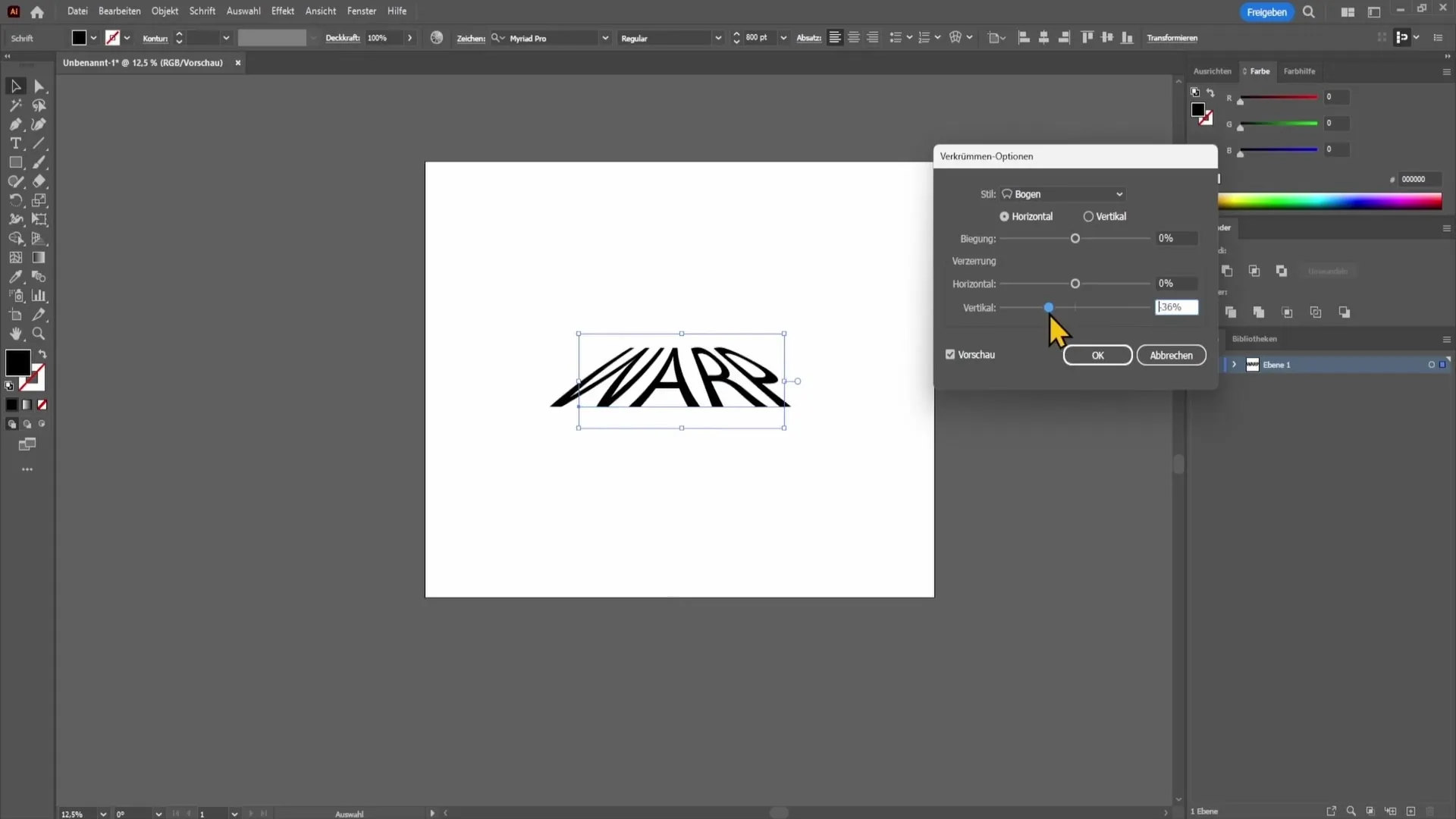
Тепер у тебе базове розуміння того, як працюють ці ефекти. Проте є ще багато інших опцій. Спробуй різні стилі в "Дуга", щоб відкрити, що ти можеш згинати текст також вниз, вгору чи іншими цікавими напрямами стилю.
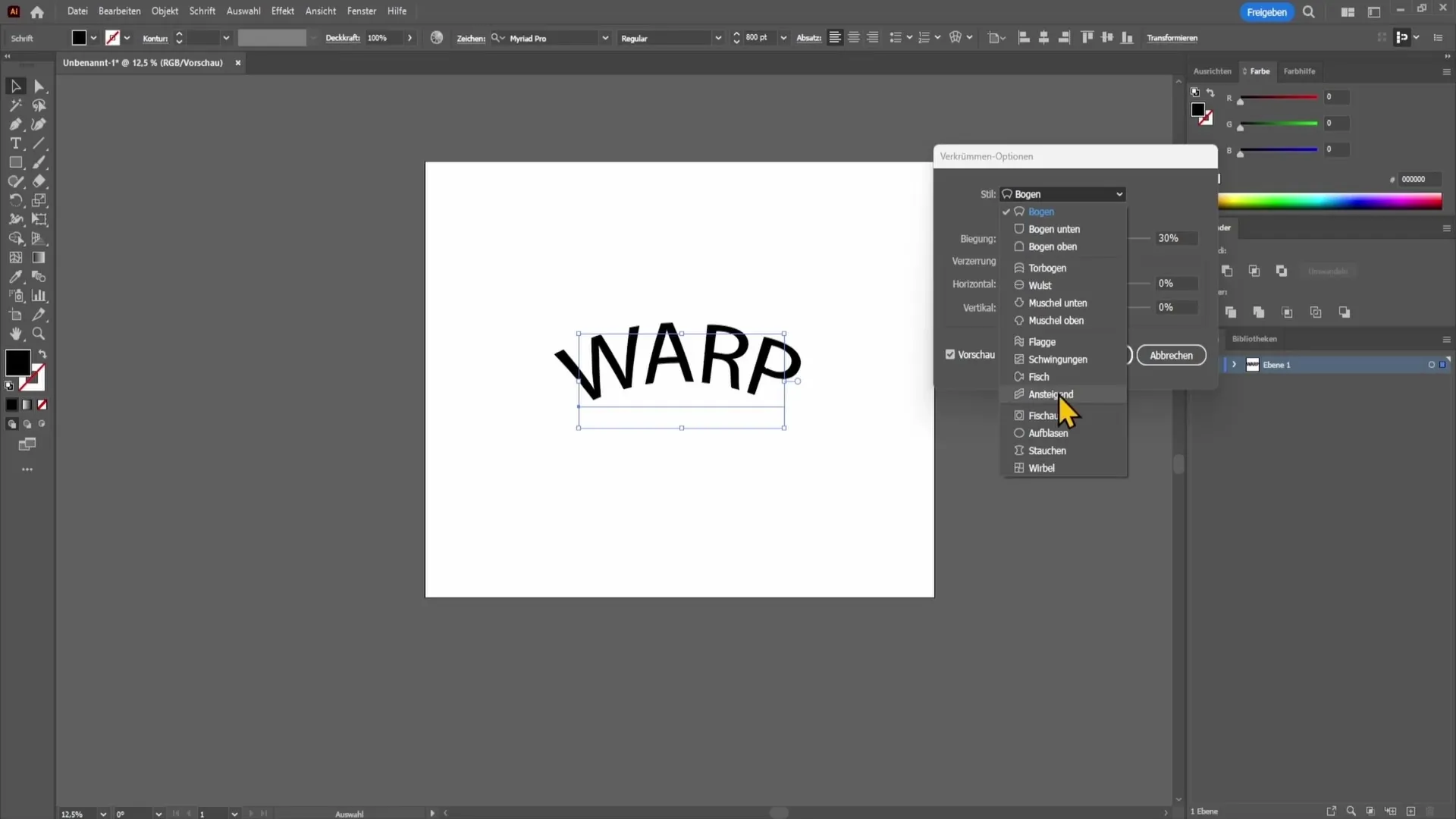
Однією з особливо захоплюючих опцій є "Надування". Якщо обрати це, ти матимеш можливість зробити так, щоб твій текст виглядав ніби зігнутий або надутим.
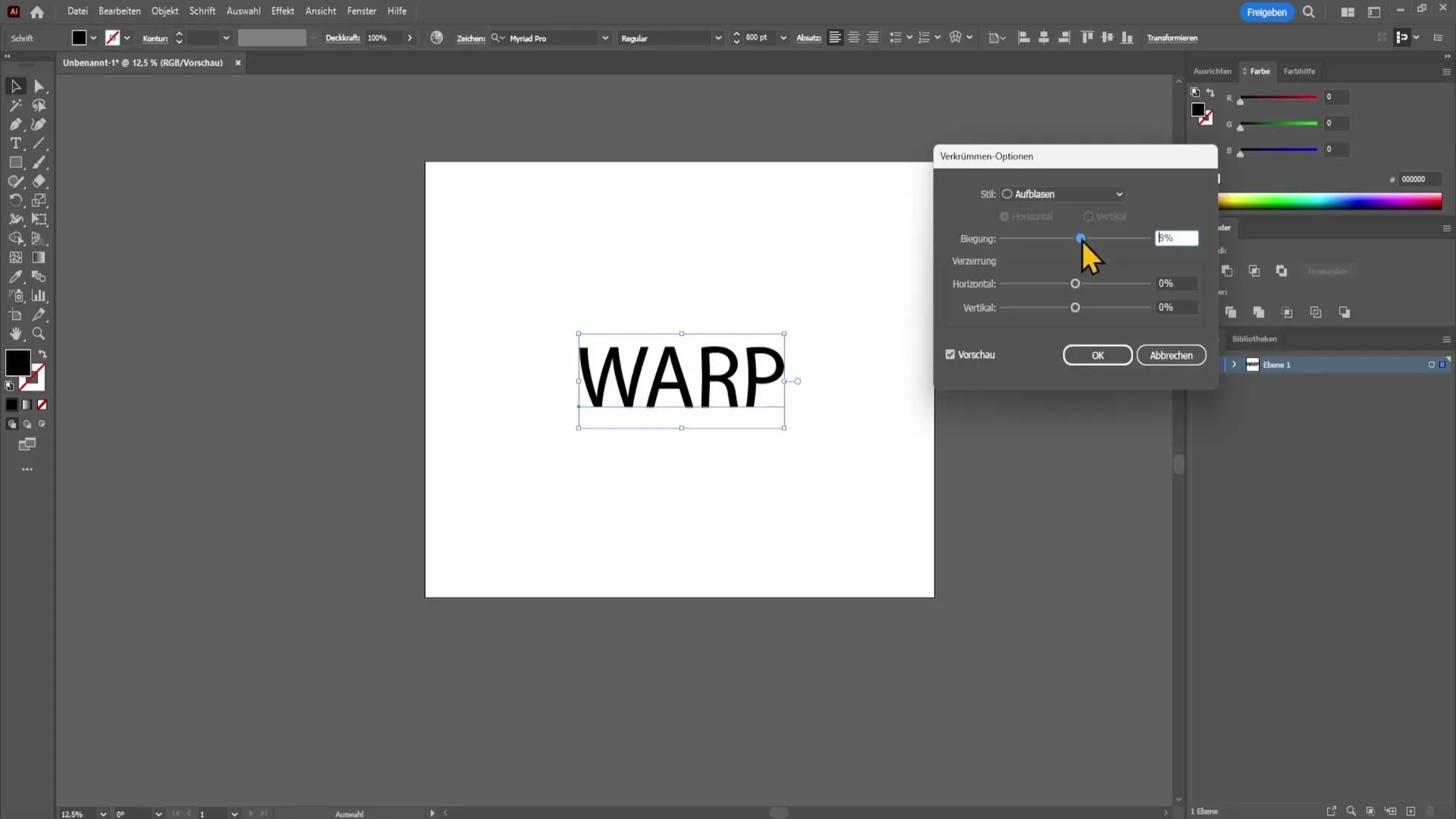
Незалежно від вибору, можна розрізнити між горизонтальним та вертикальним згинанням. Поринь у цей світ різноманітних можливостей граючись із згинами вгору, вниз або в інших цікавих стилевих напрямках.
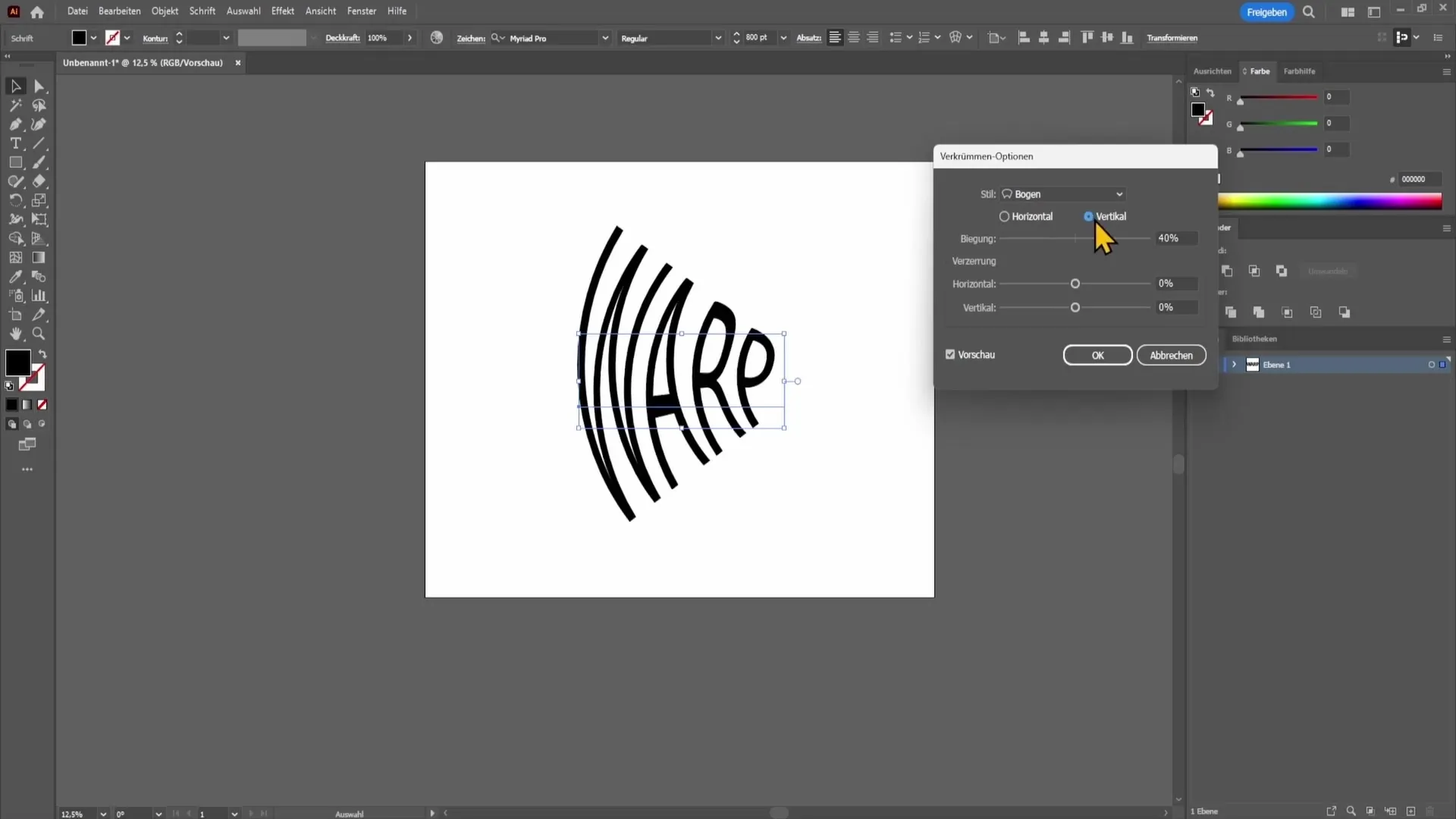
Експериментуй з різними регуляторами та налаштуваннями, щоб отримати уявлення про те, що можливо. Не хвилюйся, ти завжди можеш повернутися або внести корективи, поки не будеш задоволений результатом.
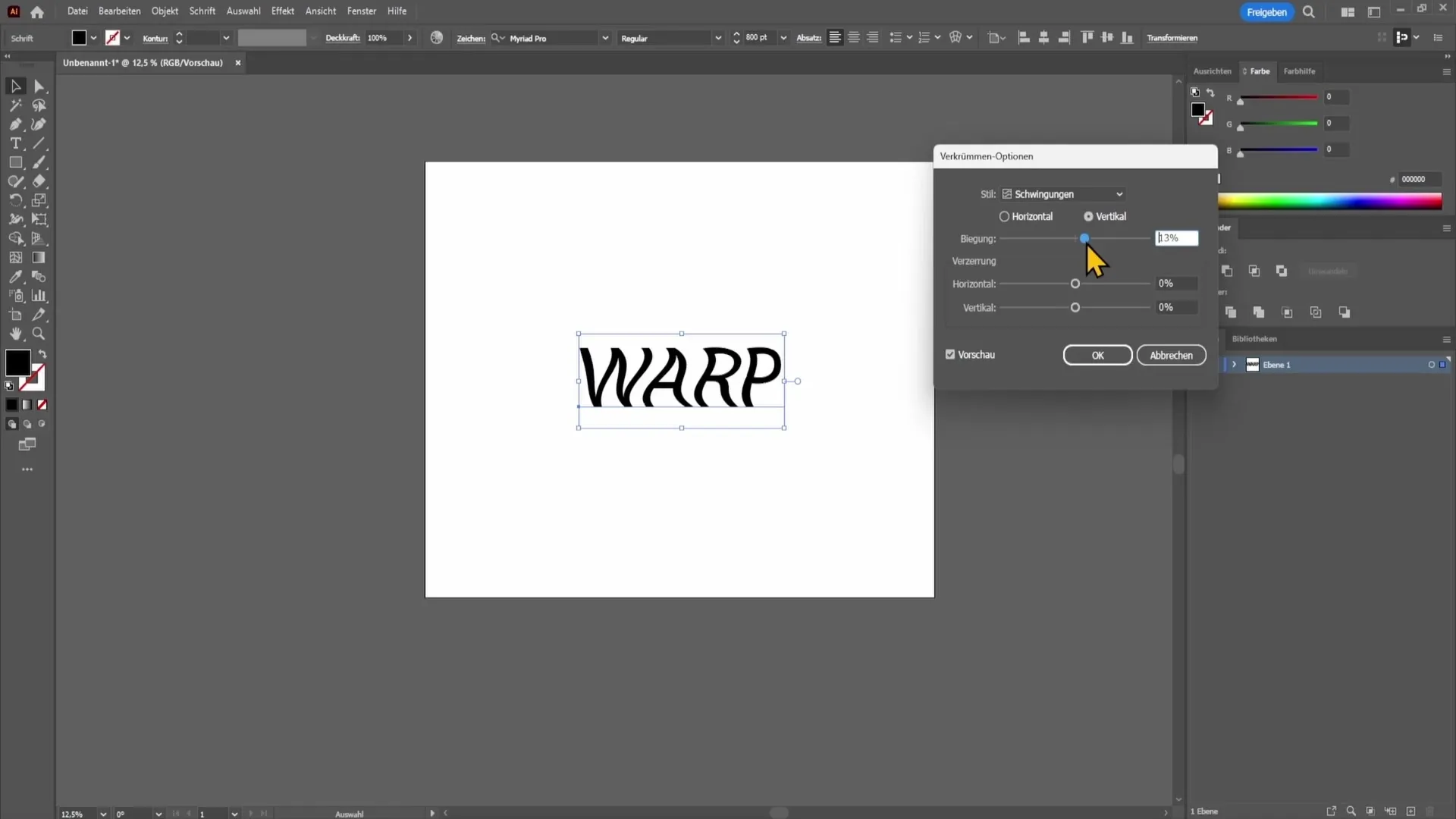
Коли ти налаштував свої параметри та задоволений зовнішністю тексту, просто натисни «ОК». Текст буде змінений відповідно до твоїх змін.
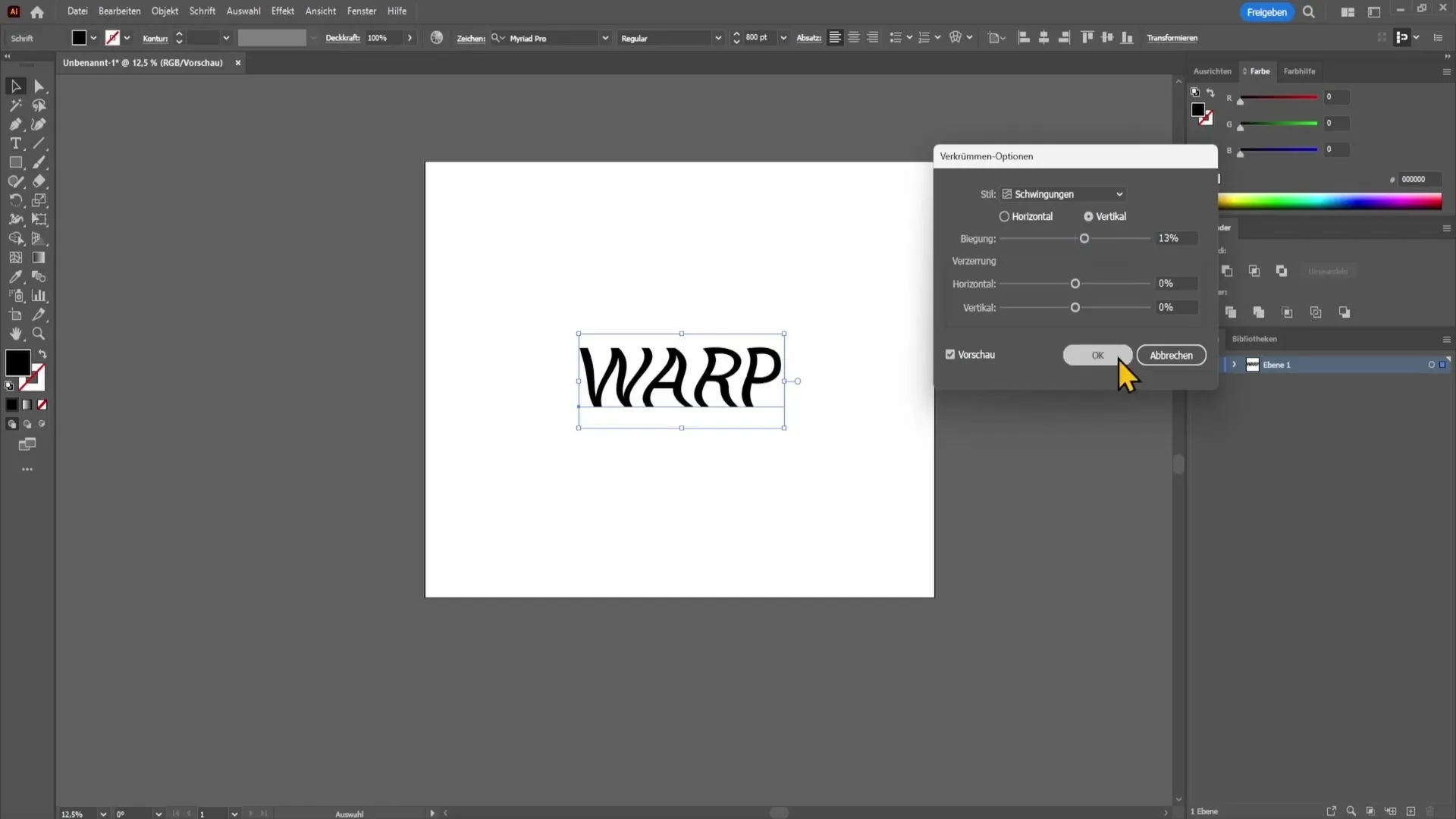
Загальні відомості
У цьому крок-за-кроком посібнику ти навчився, як викривляти та згинати тексти в Adobe Illustrator. Ця функція є великим інструментом для досягнення більш глибоких візуальних ефектів у твоїх дизайнах. Не забудь експериментувати з різними опціями згинання та викривлення, щоб отримати найкращі результати для своїх проєктів.
Часті запитання
Як створити текст в Adobe Illustrator?Натисни комбінацію клавіш «T» або вибери інструмент тексту з палітри інструментів та клацни на робочій області.
Чи можна змінити властивості тексту після створення?Так, ти можеш змінювати властивості у будь-який момент, поки шар тексту вибраний.
Які головні опції під фільтром згинання?Ти можеш вибрати різні стилі, такі як «Дуга», «Дуга вгору», «Ворота» та «Підбиття».
Як уникнути того, щоб мій текст став занадто викривленим?Будь уважним і поступово змінюй значення для згинання та викривлення, поки не будеш задоволений результатом.
Що станеться, якщо я задам від'ємне значення для згинання?Текст зігнеться у протилежному напрямку.


